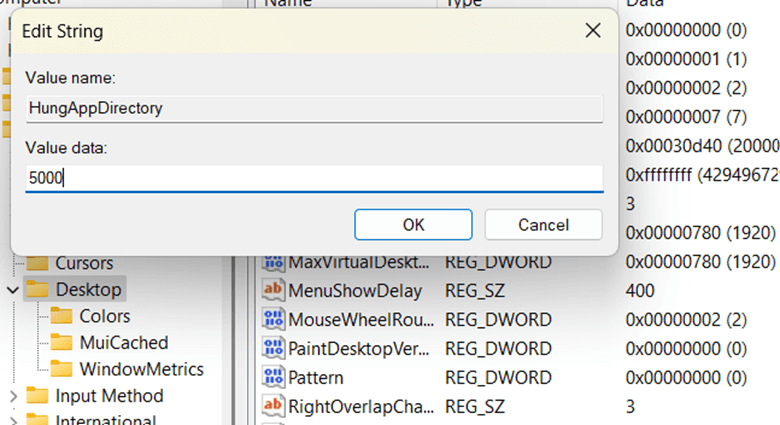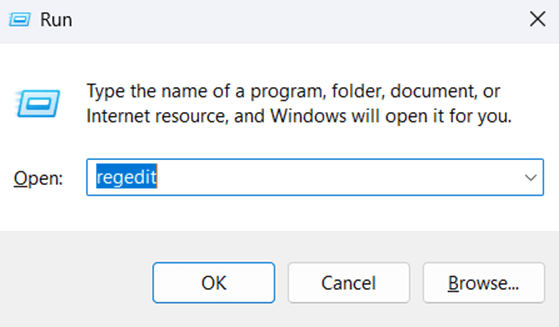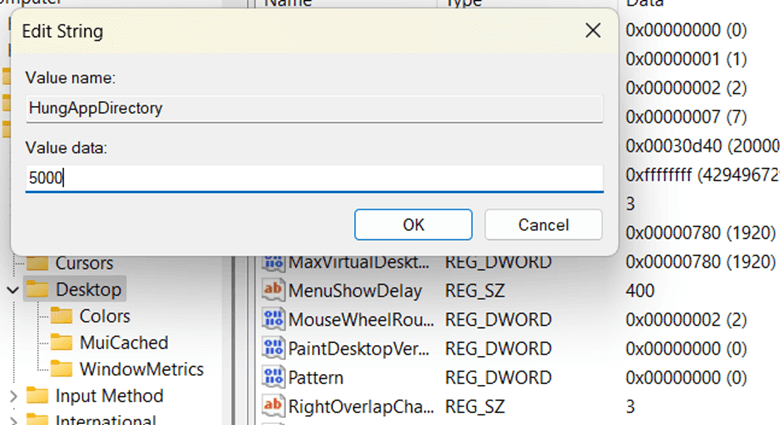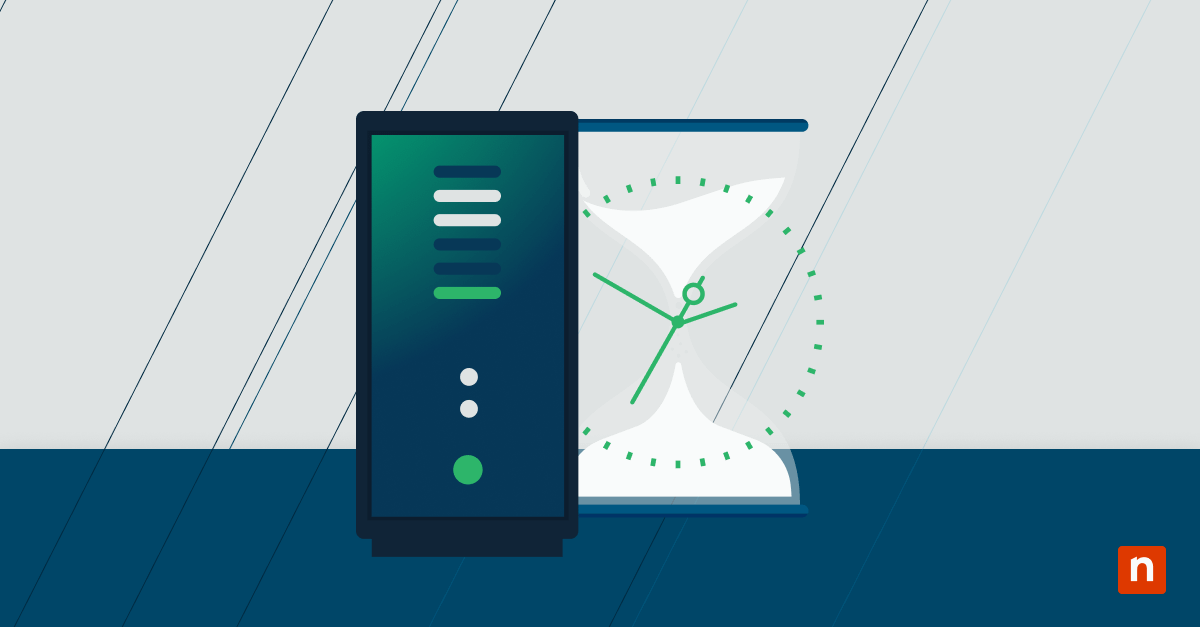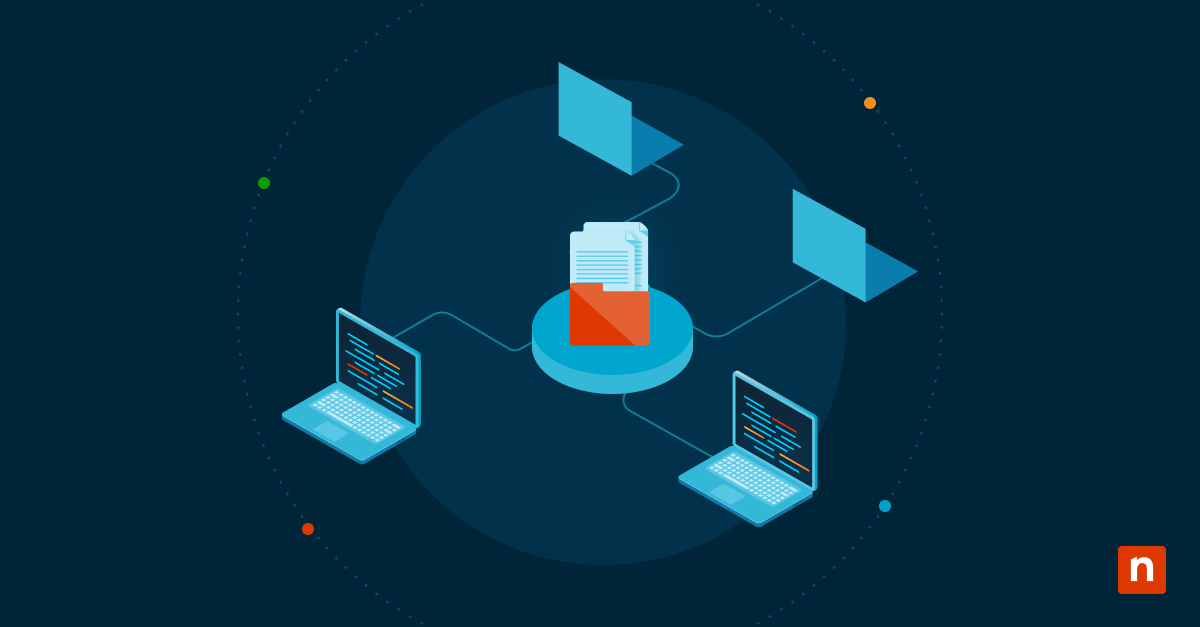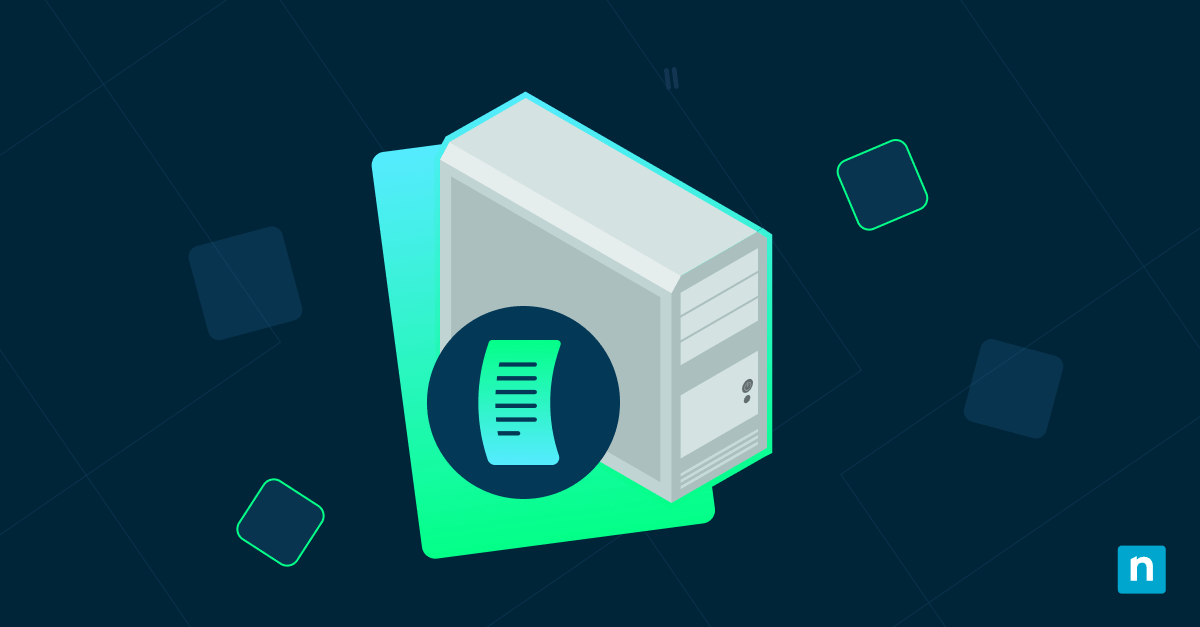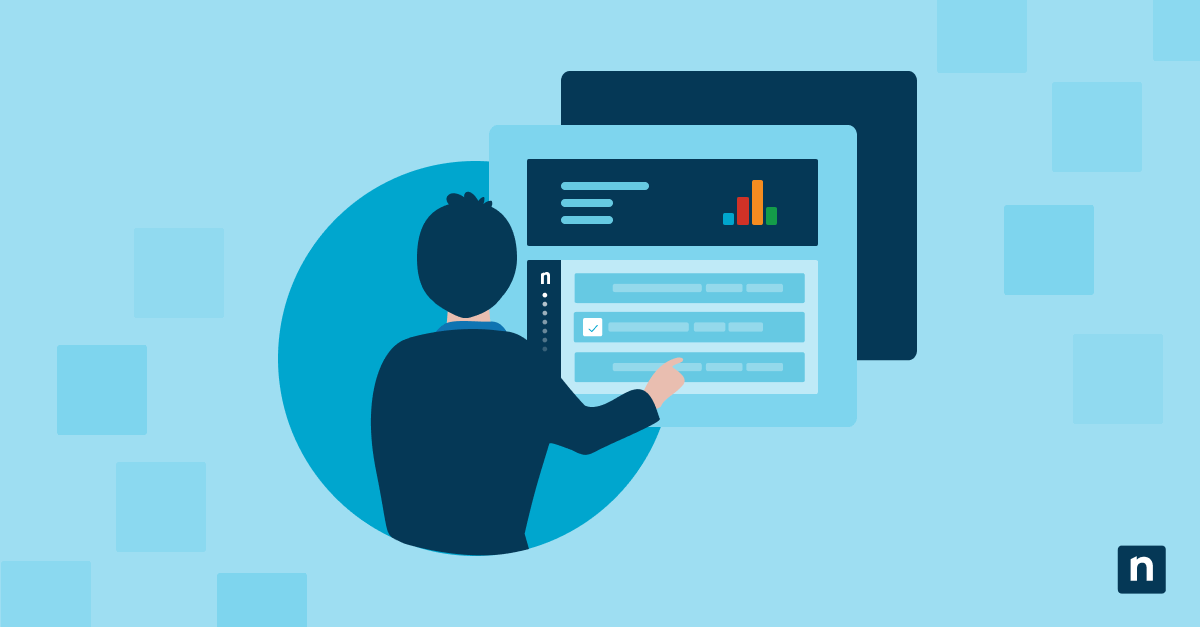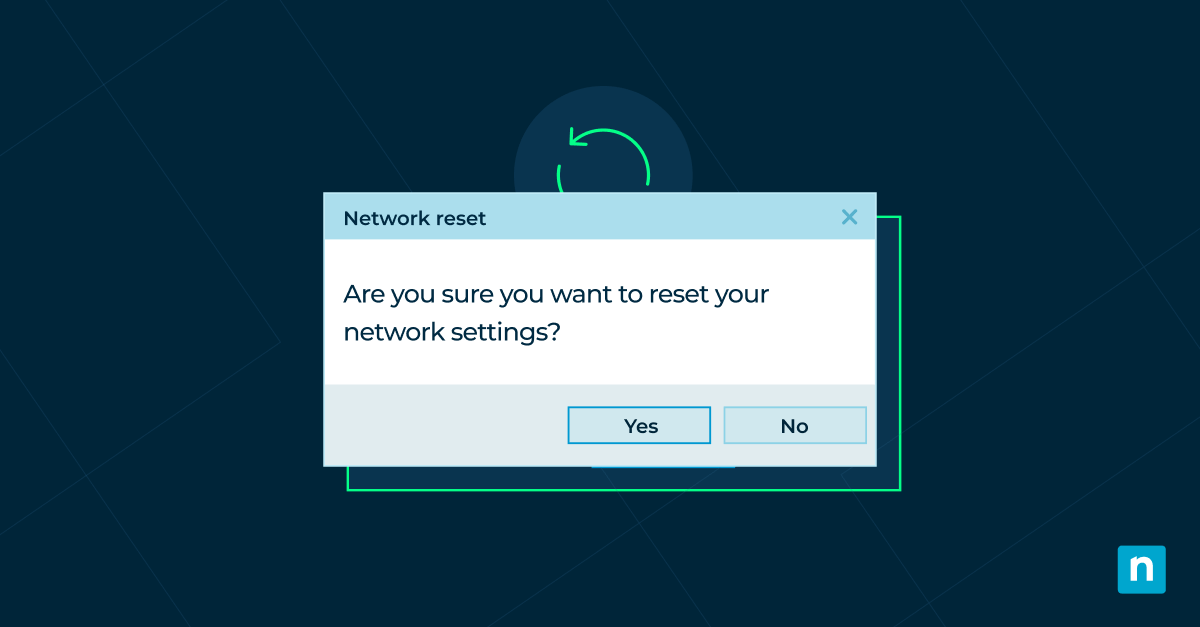HungAppTimeout indique la durée pendant laquelle votre ordinateur attend la réponse d’une application bloquée. Ce délai s’applique lorsque vous mettez fin à des processus via le gestionnaire des tâches ou l’écran d’arrêt, de redémarrage ou de déconnexion et, comme tout autre paramètre, il peut être ajusté à votre convenance. La modification de HungAppTimeout vous permet de mieux contrôler les applications qui se bloquent souvent, ce qui vous fait gagner un temps précieux et économiser de l’énergie.
Cet article explique comment modifier la valeur HungAppTimeout, son objectif et les bonnes pratiques de sécurité.
Comment modifier la valeur de HungAppTimeout dans Windows
Voici les étapes à suivre pour ajuster le délai d’attente des applications Windows à l’aide de l’éditeur du registre :
A. Pour l’utilisateur actuel
Pour modifier HungAppTimeout pour un utilisateur, procédez comme suit :
- Appuyez sur Touche Windows + R pour ouvrir la boîte de dialogue Exécuter.
- Entrez regedit et appuyez sur Entrée pour accéder à l’éditeur du registre.
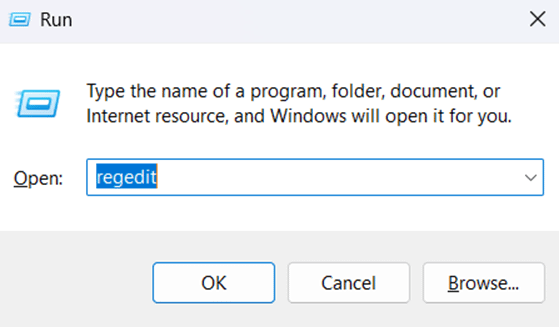
- Entrez le répertoire suivant dans la barre d’adresse :
Computer\HKEY_CURRENT_USER\Control Panel\Desktop
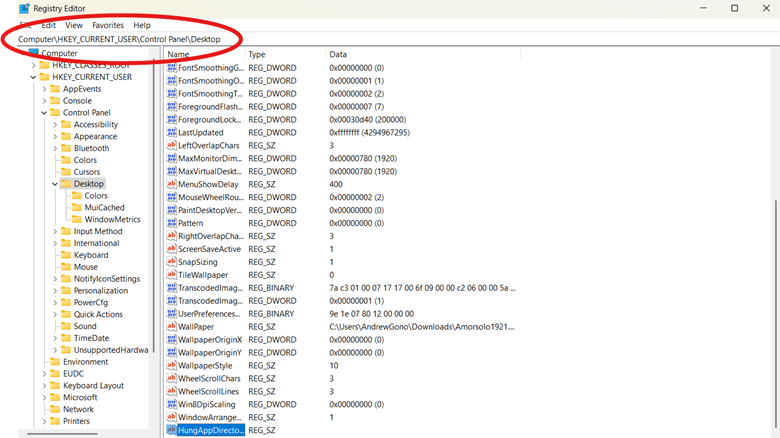
- Dans le volet le plus à droite, recherchez HungAppDirectory et double-cliquez dessus.
- S’il n’apparaît pas, faites un clic droit sur un espace du volet Bureau, cliquez sur Nouveau, sélectionnez Valeur de la chaîne, Entrez HungAppDirectory et appuyez sur Entrée.
- Sous Donnée de la valeur, saisissez la durée souhaitée en millisecondes et appuyez sur OK.
- Déconnectez-vous et reconnectez-vous pour appliquer les modifications.
Évitez les problèmes de performance en apprenant à utiliser correctement l’Éditeur de registre.
→ Consultez ce guide : comment utiliser l’éditeur de registre sous Windows 11
B. Pour tous les utilisateurs
Voici les étapes à suivre pour modifier la valeur de HungAppTimeout pour tous les utilisateurs.
⚠️ IMPORTANT : cette option est prioritaire sur les paramètres de l’utilisateur unique.
- Se connecter en tant qu’administrateur. Vous pouvez utiliser le tutoriel de Microsoft pour savoir comment « Gérer les comptes d’utilisateurs dans Windows« pour obtenir des instructions détaillées.
- Appuyez sur Touche Windows + R pour ouvrir la boîte de dialogue Exécuter.
- Entrez regedit et appuyez sur Entrée pour accéder à l’éditeur du registre.
- Entrez le répertoire suivant dans la barre d’adresse :
Computer\HKEY_USERS\.DEFAULT\Control Panel\Desktop - Dans le volet le plus à droite, recherchez HungAppDirectory et double-cliquez dessus.
- S’il n’apparaît pas, faites un clic droit sur un espace du volet Bureau, cliquez sur Nouveau, sélectionnez Valeur de la chaîne, Entrez HungAppDirectory et appuyez sur Entrée.
- Sous Donnée de la valeur, saisissez la durée souhaitée en millisecondes et appuyez sur OK.
- Déconnectez-vous et reconnectez-vous pour appliquer les modifications.
Qu’est-ce que HungAppTimeout ?
HungAppTimeout est un paramètre qui représente la durée pendant laquelle votre ordinateur attend qu’une application ne réponde pas avant de vous permettre de la fermer de force. Par défaut, HungAppTimeout est réglé sur 5000 millisecondes (ms) (soit 5 secondes) de temps d’attente, mais vous pouvez l’ajuster via l’éditeur de registre pour déterminer à quel moment la boîte de dialogue « Fin de tâche » apparaît.
Bonnes pratiques et dépannage
Il est tout à fait normal que vous ne voyiez pas le paramètre HungAppTimeout dans votre registre. La valeur par défaut s’applique même si l’entrée n’est pas présente, et vous pouvez toujours l’ajouter au volet bureau de votre registre Windows si nécessaire.
Toutefois, il convient de noter que HungAppTimeout a été associé à des problèmes de stabilité et à des plantages d’applications. L’une de ses fonctions, qui affiche un écran blanc pour une app qui ne réagit pas, peut parfois être défaillante et rendre votre système instable ou sujet à des plantages.
La suppression de HungAppTimeout résout ce problème, mais d’autres modifications peuvent entraîner un éditeur du registre brouillon, qui stocke des données système essentielles et des paramètres d’application spécifiques. Par conséquent, avant de procéder à des modifications, nous vous recommandons de créer une copie de sauvegarde de votre registre.
💻 Protégez les données critiques de l’entreprise et assurez la stabilité du système.
Consultez ce guide : comment sauvegarder et restaurer le registre de Windows
De plus, ne modifiez que les clés que vous comprenez et effectuez des recherches appropriées sur les valeurs que vous souhaitez supprimer. Les types de données sont extrêmement sensibles aux erreurs de syntaxe, de sorte qu’un espace supplémentaire ou une lettre erronée peut avoir un impact majeur.
Des applications vitales avec des valeurs incorrectes peuvent les empêcher de fonctionner correctement (ou de fonctionner tout court !), en particulier lorsqu’elles fonctionnent avec d’autres programmes. Il convient donc d’insister : sauvegardez les paramètres par défaut avant de faire quoi que ce soit !
Foire aux questions (FAQ)
-
Quelle est la valeur par défaut de HungAppTimeout dans Windows ?
Cinq secondes est le temps d’attente par défaut pour les applications Windows suspendues. Ce paramètre était auparavant défini par la valeur HungAppTimeout dans l’éditeur du registre, mais ce paramètre a depuis été supprimé en raison de problèmes de performances.
-
La réduction de HungAppTimeout améliorera-t-elle les performances ?
L’ajustement de HungAppTimeout n’accélère pas votre système, mais la réduction de sa valeur peut améliorer les performances perçues en vous permettant de fermer plus rapidement les applications qui ne répondent pas.
-
La modification de ce paramètre peut-elle entraîner une instabilité du système ?
Le simple fait de modifier la durée ne pose pas de problème, mais les types de données invalides dans HungAppTimeout peuvent entraîner des dysfonctionnements dans les applications. Cela peut se produire sous la forme d’une fenêtre de programme qui devient brusquement blanche et ne répond plus.
-
Comment réinitialiser HungAppTimeout à sa valeur par défaut ?
Réinitialisez manuellement le seuil de HungAppTimeout via l’éditeur du registre. Pour ce faire, appuyez sur Windows + R pour ouvrir la boîte de dialogue Exécuter. Entrez « regedit« , appuyez sur Entrée, et ouvrez le dossier Bureau. Ensuite, faites défiler la liste jusqu’à ce que vous trouviez HungAppTimeout , double-cliquez dessus et réglez la minuterie sur 5 000 millisecondes.
Vous pouvez également restaurer l’ensemble des paramètres par défaut de votre registre si vous avez préalablement enregistré une sauvegarde, ce qui est fortement recommandé.
-
Quelle est la valeur recommandée pour HungAppTimeout dans Windows 10 ?
Il est recommandé que HungAppTimeout soit supérieur à 1000 ms pour donner aux programmes gelés au moins une seconde pour répondre. Cela dit, n’hésitez pas à adapter HungAppTimeout à vos besoins.
Gardez à l’esprit qu’une valeur inférieure vous permet de mettre fin aux applications problématiques qui provoquent des retards, tandis qu’une valeur supérieure accorde plus de temps de traitement pour les tâches nécessitant beaucoup de matériel, comme le rendu d’images et de vidéos.
-
Où trouver HungAppTimeout ?
Pour modifier le seuil HungAppTimeout, ouvrez l’Éditeur du Registre, une base de données d’informations système critiques qui vous permet de régler les paramètres des fonctions les plus profondes.
-
À quoi sert HungAppTimeout ?
HungAppTimeout est un paramètre qui détermine combien de temps un système attend la réponse d’une application bloquée avant de vous laisser fermer le programme de force. Ce compte à rebours s’applique également dans des cas particuliers.
Les tâches qui ne se ferment pas automatiquement lors de l’arrêt/du redémarrage/de la déconnexion déclenchent le compte à rebours HungAppTimeout. Une fois qu’il est terminé, un écran s’affiche, vous donnant la possibilité d’annuler ou d’arrêter/redémarrer/se déconnecter.
L’importance de savoir comment modifier la valeur de HungAppTimeout
HungAppTimeout détermine la durée pendant laquelle votre système attend avant de vous permettre de forcer la fermeture d’une application bloquée ou ne répondant pas, la valeur par défaut étant de cinq secondes. La modification de cette valeur dans la boîte HungAppTimeout de l’éditeur du registre vous permet de contrôler le moment où il faut agir sur une application suspendue. Bien que cela présente des avantages, l’ajustement des valeurs de HungAppTimeout est extrêmement risqué s’il n’est pas effectué correctement, alors jouez la carte de la sécurité et conservez une sauvegarde qui peut restaurer votre registre à sa valeur par défaut.